Suma, jeśli zaczyna się lub kończy określonym tekstem lub znakami
Aby zsumować wartości, jeśli odpowiednie komórki zaczynają się lub kończą określoną wartością, możesz zastosować funkcję SUMA.JEŻELI z symbolem wieloznacznym (*), aby ją wyciągnąć. W tym artykule szczegółowo przedstawimy, jak korzystać z formuły.

- Sumuj wartości, jeśli odpowiednie komórki zaczynają się od określonej wartości
- Sumuj wartości, jeśli odpowiednie komórki kończą się określoną wartością
Sumuj wartości, jeśli odpowiednie komórki zaczynają się od określonej wartości
Aby zsumować wartości, jeśli odpowiednie komórki zaczynają się od określonej wartości, normalna funkcja SUMA.JEŻELI może wyświadczyć ci przysługę, ogólna składnia to:
- range: zakres, w którym spełnione są kryteria (tekst*);
- text*: Kryteria, na podstawie których chcesz zsumować wartości. W tym przypadku symbol wieloznaczny * służy do znalezienia dowolnej liczby znaków, aby dopasować wszystkie elementy rozpoczynające się określonym tekstem, należy umieścić symbol wieloznaczny * na końcu tekstu. (Pamiętaj, że tekst i symbol wieloznaczny należy umieścić w podwójnych cudzysłowach.)
- sum_range: zakres komórek z dopasowanymi wartościami liczbowymi, które chcesz zsumować.
Na przykład tutaj chcę zsumować całą sprzedaż przedmiotów, które zaczynają się od tekstu „KTE”, skopiuj lub wprowadź dowolną z poniższych formuł do pustej komórki, a następnie naciśnij Wchodzę klucz do zwrócenia wyniku:
=SUMIF(A2:A10,D2&"*",B2:B10) (Use a cell reference)
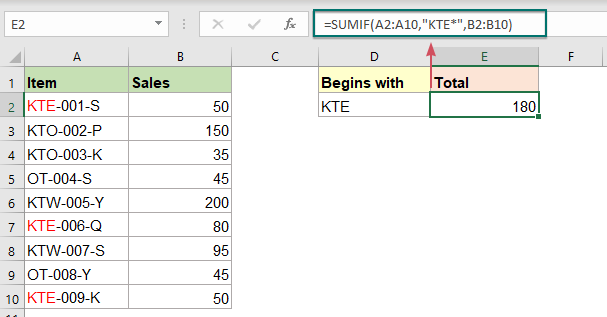
Sumuj wartości, jeśli odpowiednie komórki kończą się określoną wartością
Podobnie, aby zsumować wartości, jeśli odpowiednie komórki kończą się określoną wartością, osadź symbol wieloznaczny * w kryteriach za pomocą funkcji SUMA.JEŻELI. Ogólna składnia to:
- range: zakres, w którym spełnione są kryteria (tekst*);
- *text: Kryteria, na podstawie których chcesz zsumować wartości. W tym przypadku symbol wieloznaczny * służy do znalezienia dowolnej liczby znaków, aby dopasować wszystkie elementy, które kończą się określonym tekstem, należy umieścić symbol wieloznaczny * przed tekstem. (Pamiętaj, że tekst i symbol wieloznaczny należy umieścić w podwójnych cudzysłowach.)
- sum_range: zakres komórek z dopasowanymi wartościami liczbowymi, które chcesz zsumować.
W tym przykładzie zsumuję całą sprzedaż przedmiotów, które kończą się literą „S”, użyj dowolnej z poniższych formuł w pustej komórce, a następnie naciśnij Wchodzę klucz do zwrócenia wyniku:
=SUMIF(A2:A10, "*"&D2,B2:B10) (Use a cell reference)

Note: W tej funkcji SUMA.JEŻELI nie jest rozróżniana wielkość liter.
Zastosowana funkcja względna:
- SUMA:
- Funkcja SUMA.JEŻELI może pomóc w sumowaniu komórek na podstawie jednego kryterium.
Więcej artykułów:
- Sumuj, jeśli komórki zawierają określony tekst w innej kolumnie
- Ten samouczek pokaże Ci, jak sumować wartości, jeśli komórki zawierają określony lub częściowy tekst w innej kolumnie. Jako przykład weź poniższy zakres danych, aby uzyskać łączne ilości produktów zawierających tekst „T-Shirt”, zarówno funkcja SUMA.JEŻELI, jak i funkcja SUMA.PRODUKT mogą poradzić sobie z tym zadaniem w programie Excel.
- Suma najmniejszych lub najniższych wartości N
- W programie Excel łatwo jest zsumować zakres komórek za pomocą funkcji SUMA. Czasami może być konieczne zsumowanie najmniejszych lub najniższych liczb 3, 5 lub n w zakresie danych, jak pokazano na poniższym zrzucie ekranu. W takim przypadku SUMPRODUCT wraz z funkcją MAŁY może pomóc rozwiązać ten problem w programie Excel.
- Suma najmniejszych lub najniższych wartości N w oparciu o kryteria
- W poprzednim samouczku omówiliśmy sposób sumowania najmniejszych wartości n w zakresie danych. W tym artykule wykonamy dalszą zaawansowaną operację – sumowanie najniższych wartości n na podstawie jednego lub więcej kryteriów w Excelu.
Najlepsze narzędzia biurowe
Kutools dla programu Excel - pomaga wyróżnić się z tłumu
Kutools dla programu Excel oferuje ponad 300 funkcji, Pewność, że to, czego potrzebujesz, jest w zasięgu jednego kliknięcia...

Karta Office - Włącz czytanie i edycję na kartach w Microsoft Office (w tym Excel)
- Jedna sekunda, aby przełączać się między dziesiątkami otwartych dokumentów!
- Zmniejsz liczbę kliknięć myszą każdego dnia, pożegnaj się z dłonią myszy.
- Zwiększa produktywność o 50% podczas przeglądania i edytowania wielu dokumentów.
- Wprowadza wydajne karty do pakietu Office (w tym programu Excel), podobnie jak przeglądarki Chrome, Edge i Firefox.
